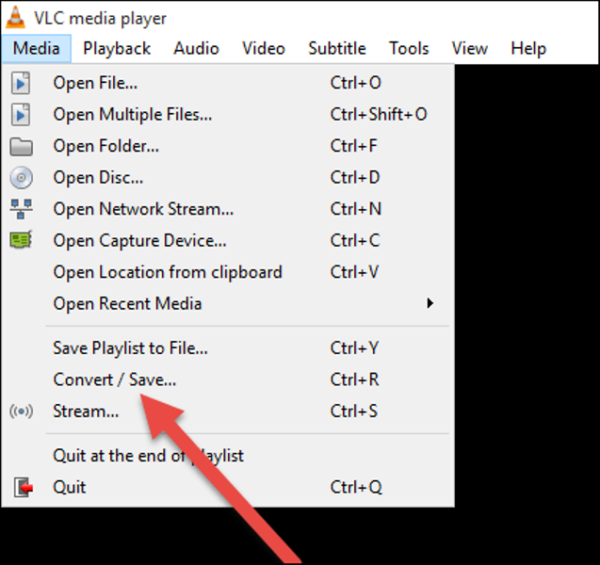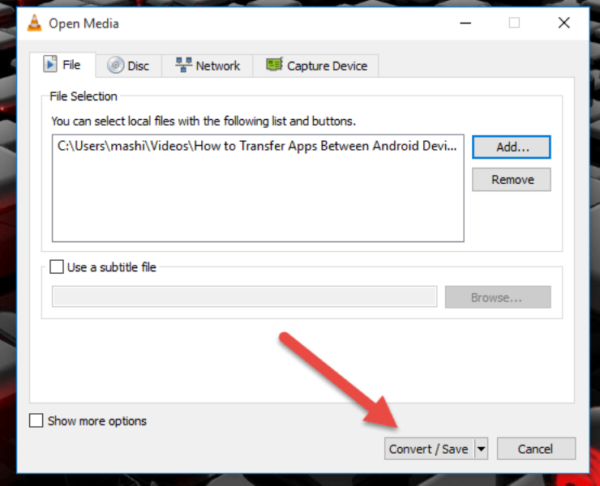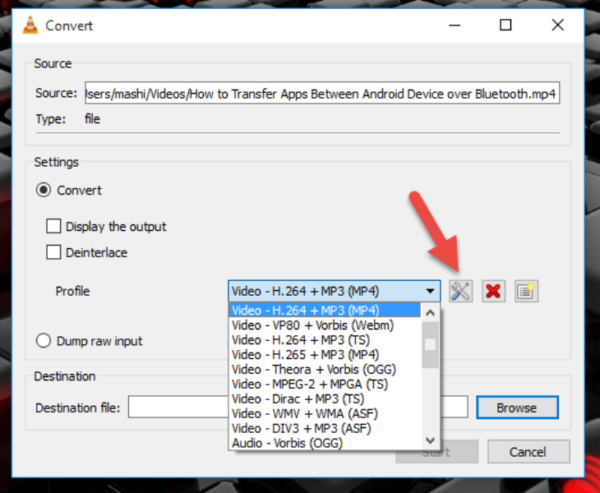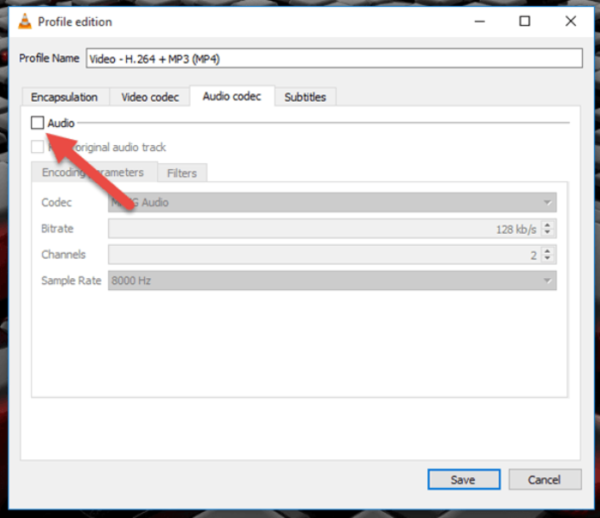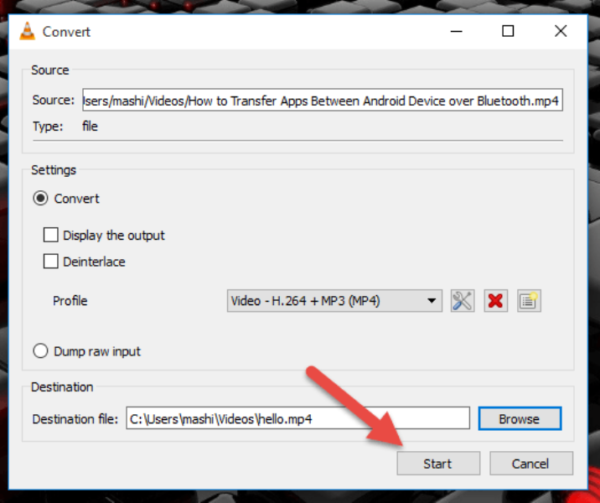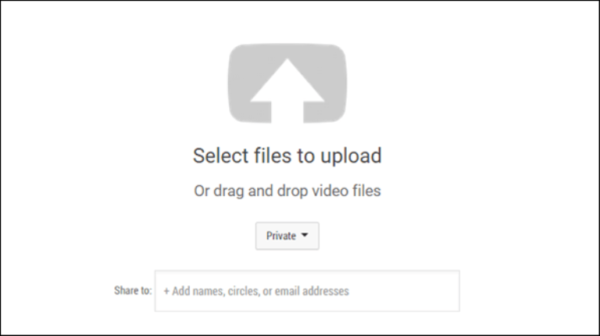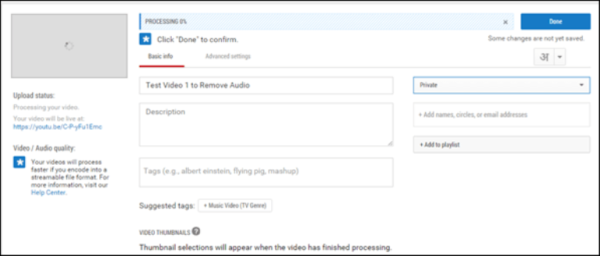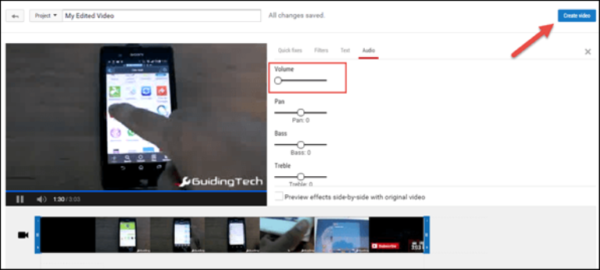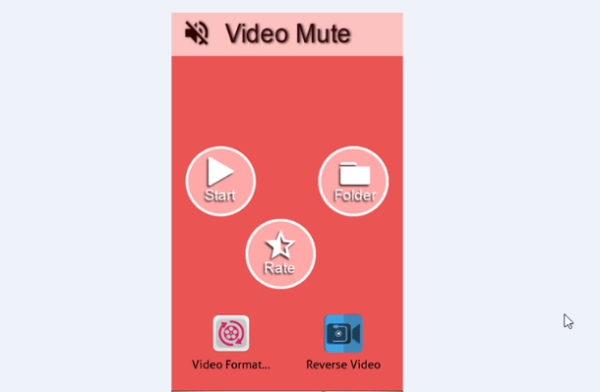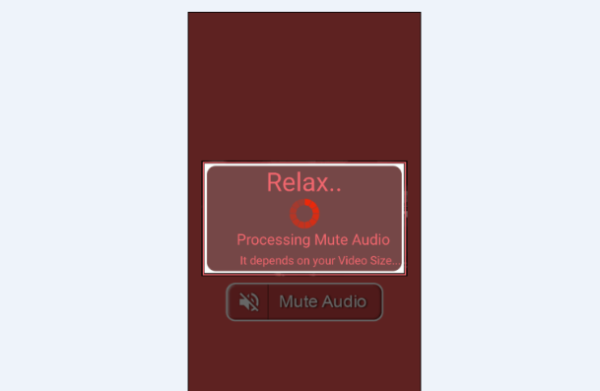Шум навколо іноді може дратувати. Але це особливо неприємно, коли люди навколо вас не в курсі, що ви знімаєте. Але, тим не менш звук не повинен заважати вам завантажувати ваші прекрасні відео в Інтернет. Просто видаліть аудіо з відео, а потім додайте трохи заспокійливої музики у фоновому режимі, і це буде ідеально!

Як з відео витягти музику
Витяг звуку з відео файлу з допомогою VLC і YouTube
Отже, ось трюк, щоб вимкнути звук у відео за допомогою VLC і YouTube безкоштовно і без будь-яких обмежень.
Витяг аудіо з допомогою VLC
Якщо у вас персональний комп’ютер, і є можливість встановити VLC на нього, то вам пощастило, оскільки це один з кращих способів видалити аудіо з будь-якого відео. Щоб почати роботу:
- Відкрийте програвач VLC Media, натисніть «Media» і виберіть варіант «Convert/Save» (Ctrl+R).

Натискаємо «Media» і вибираємо варіант «Convert-Save» (Ctrl+R)
- У вікні «Open Media» натисніть «Add» і виберіть відео файл, з якого ви хочете витягти звук, натисніть кнопку «Convert/Save».

Натискаємо «Add» і вибираємо відео файл, з якого хочемо витягти звук, натискаємо кнопку «Convert/Save»
- Коли відкриється вікно «Налаштування», виберіть профіль, який ви хочете використовувати для перетворення відео. Потім натисніть на посилання «Edit Selected Profile» поруч з нею, і ви потрапите на сторінку, де ви можете відредагувати вибраний профіль.

Вибираємо потрібний профіль, потім натискаємо на посилання «Edit Selected Profile»
- В будь-якому профілі, який ви виберете, буде знаходитися звукова вкладки для налаштування аудіо кодека і бітрейту, які ви хотіли б використовувати. Тут просто зніміть прапорець «Аудіо» і збережіть налаштування.

Знімаємо галочку з «Аудіо» і натискаємо «Save»
- Нарешті, перебуваючи у вікні «Convert», знову виберіть шлях виведення, і начиніть процес конвертування. Всі перетворення займуть приблизно стільки ж часу, що і тривалість відео, і ви зможете побачити процес на панелі в VLC.

Натискаємо «Start»
- Після завершення процесу просто відтворіть перетворене відео, і в ньому не буде ніякого звуку, як у вихідному варіанті. Тепер ви можете повторно відредагувати його, щоб включити власні треки або завантажити в соціальні мережі, ні про що не турбуючись.
Витяг аудіо з допомогою YOUTUBE
- Цей метод слід використовувати в якості альтернативи, якщо ви не можете використовувати VLC на своєму комп’ютері, так як цей процес включає в себе завантаження відео в Інтернет. Це не тільки займе додатковий час, але і інтернет-трафік. Якщо ви готові до цього, то завантажте відео в свій обліковий запис на YouTube і не забудьте позначити його як конфіденційна.

Завантажуємо відеозапис на YouTube і помічаємо його як конфіденційне
- Збережіть налаштування завантаження за замовчуванням, так як це не має великого значення, і дочекайтеся, поки YouTube повністю не обробить відео файл.

Чекаємо поки YouTube повністю не обробить відео файл
- Після обробки відео відкрийте сторінку відео редактора YouTube і перетягніть туди відео, завантажене в вашу бібліотеку. Перебуваючи у відео редакторі, перейдіть на вкладку аудіо і використовуйте повзунок гучності для відключення звуку. Якщо це все, що вам потрібно, введіть ім’я нового відео (проект) і натисніть кнопку «Create video».

Відключаємо звук повзунок гучності, вказуємо ім’я нового відео, натискаємо кнопку «Create video»
- Нове відео буде оброблено, що може зайняти деякий час, і потім додано у ваш відео-бібліотеку разом з усіма внесеними змінами. Тепер все, що вам потрібно зробити, — натиснути стрілку вниз поруч із кнопкою «Edit» і вибрати опцію «Download».
Підказка! Ви також можете додати фонову музику до відео за допомогою відео редактора YouTube.
Витяг звуку з відео файлу за допомогою програм на смартфоні
Ми розповіли вам про те, як видалити аудіо з відео файлу з допомогою VLC і YouTube. Трюк працює бездоганно, поки ви намагаєтеся відредагувати файл на своєму ПК. Але, як ми всі знаємо, більшість відеороликів знімаються на смартфонах і миттєво відправляються в соціальні мережі через такі програми, як Instagram, WhatsApp і інші їм подібні.

Програми для видобування звуку на смартфоні
Враховуючи цей момент, ми розуміємо, наскільки часом важливо мати можливість видаляти звук з відео файлів безпосередньо з допомогою смартфонів. Звичайно, зараз існує безліч відео редакторів, доступних на Android, так і на платформі iOS. Але тут ми розповімо про програми, які призначені виключно для вилучення звуку з відео. Навіщо замовляти весь буфет, коли ви просто хочете десерт?
Читайте самі швидкі і прості способи в новій статті — «Як отримати музику з відео».
Отже, давайте поглянемо на додатки, призначені для відключення звуку на Android і iOS.
Програми для ANDROID
Video Mute від розробників RP
Оскільки назви обох програм схожі, ми відзначаємо їх розробників, щоб ви знали, яке завантажити. Тепер, говорячи про програму Video Mute, ми можемо відзначити, що дизайн не виглядає обнадійливим, тим не менш.
- клацніть кнопку «Start», щоб завантажити відео, і після його завантаження все, що вам потрібно зробити, — натиснути кнопку «Mute Audio»;

Клацаємо на кнопку «Start», щоб завантажити відео, потім натискаємо кнопку «Mute Audio»
- ось і все, відео буде оброблено, і вам буде доступний попередній перегляд. Якщо вам сподобається, торкніться опції «Share» і виберіть пункт «Save to SD Card», використовуючи файл-менеджер, щоб зберегти відео. Додаток безкоштовне для завантаження, а якість відео рівні, але, на жаль, вам доведеться мати справу з рекламними оголошеннями в додатку.

Після обробки торкаємося опції «Share» і вибираємо варіант «Save to SD Card»
Video Mute від розробників Android Pixels
Video Mute від Android Pixels аналогічно попередньому додатком, але дає кілька додаткових параметрів при видобуванні звуку з відео. Після завантаження відео вам потрібно буде вибрати тривалість для редагування, і за замовчуванням це перші 15 секунд. Ви також можете зменшити звук відео, якщо не хочете повністю відключати його.
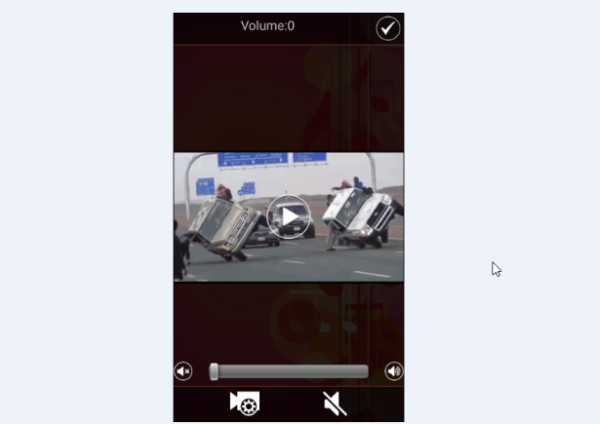
Інтерфейс Video Mute від Android Pixels
Після цього процес буде таким же. Ви можете зберегти відео, щоб поділитися ним в соціальних мережах.
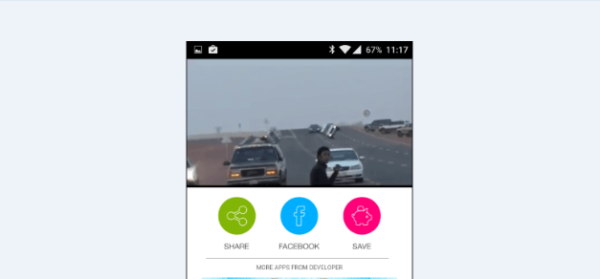
Можна зберегти відео і відразу ж поділиться ним в соціальних мережах
Програми для IOS
Давайте тепер розглянемо два додатки, які ви можете використовувати на iOS для витягання звуку з відео.
Video Mute для iOS
Так, третє додаток з тим же ім’ям. Video Mute для iOS дуже простий у використанні. Коли ви запустите додаток, він попросить вас надати дозвіл на доступ до фотографій на вашому iPhone. Зробивши це, все, що вам потрібно зробити, — це вибрати відео і відкрити редактор.
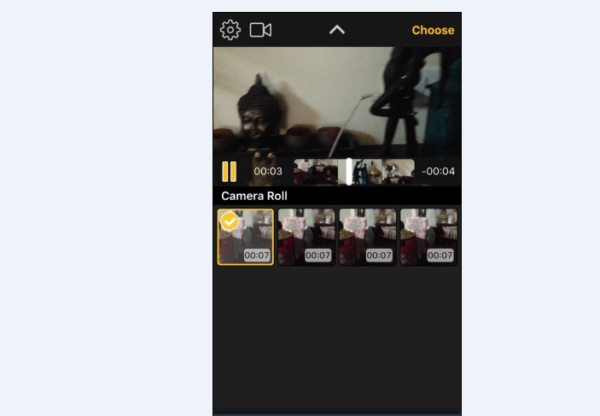
Інтерфейс Video Mute для iOS
На екрані редагування зменшіть гучність і натисніть кнопку зберегти, щоб обробити відео. Тепер просто почекайте, поки програма обробить відео, і як тільки процес буде завершений, відео буде збережено у вашій фотоплівці. Додаток також дратує оголошеннями, але реклама менш нав’язлива, ніж у версії Android.
Mutebot для iOS
Нарешті, ми переходимо до останнього додатком у списку — Mutebot. Краще додаток до списку, якщо говорити про дизайн і часу, затрачиваемом на обробку цього відео. Але додаток залишає водяні знаки на відео після обробки.
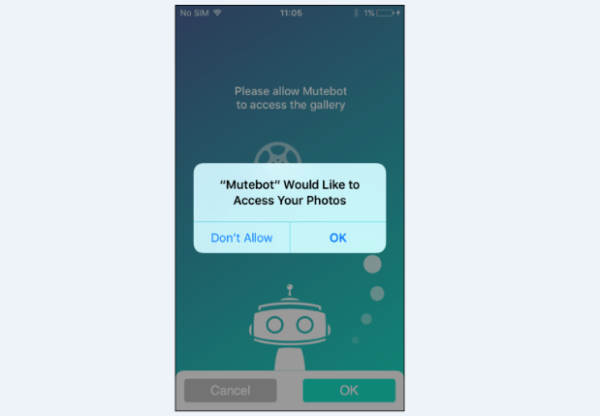
Інтерфейс Mutebot
Водяний знак разом з високоякісними відео файлами можна розблокувати зробивши покупку в додатку, і ми б рекомендували вам зробити це, якщо ви плануєте користуватися цим сервісом на регулярній основі.